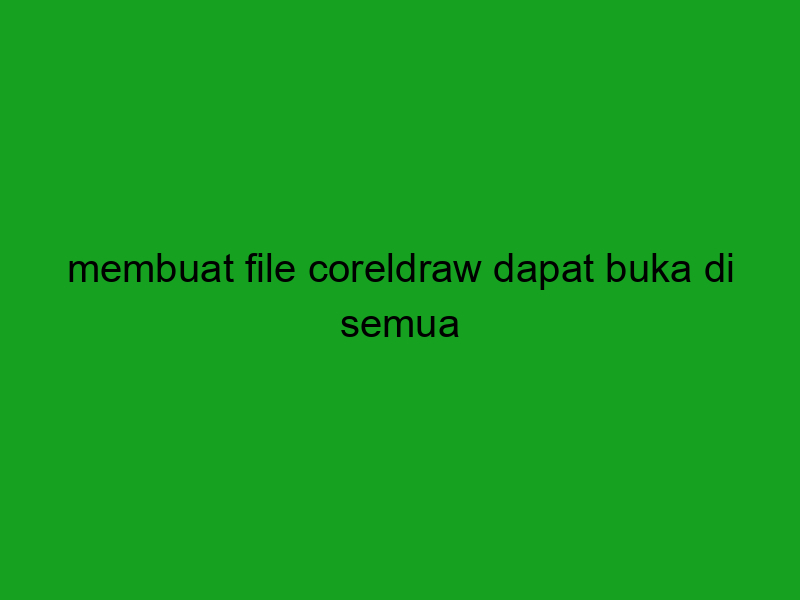Menggunakan Format File yang Universal
Banyak orang yang seringkali mengalami masalah saat ingin membuka file CorelDraw di komputer mereka, karena terkadang beberapa komputer tidak memiliki software CorelDraw yang diperlukan untuk membukanya. Akan tetapi, ada cara yang dapat dilakukan agar file CorelDraw dapat dibuka di semua komputer, yaitu dengan menggunakan format file yang universal.
Dalam hal ini, format file yang disarankan adalah Portable Document Format (PDF). Format ini dikenal sebagai format file yang universal karena dapat dibaca di berbagai platform dan sistem operasi, terlepas dari jenis software yang terpasang pada komputer tersebut.
Untuk membuat file CorelDraw dapat dibuka di semua komputer, setelah selesai mengedit desain atau gambar di CorelDraw, langkah pertama yang harus dilakukan adalah dengan menyimpan file dalam format PDF. Berikut adalah langkah-langkah untuk menyimpan file CorelDraw dalam format PDF:
1. Setelah selesai mengedit desain atau gambar, klik File dan pilih Export untuk membuka tampilan Export dialog box.
2. Pilih format PDF pada daftar pilihan jenis file.
3. Pilih lokasi folder untuk menyimpan file PDF.
4. Ketikkan nama file yang diinginkan di kotak Save As.
5. Klik Export untuk menyimpan file dalam format PDF.
Setelah file disimpan dalam format PDF, Anda dapat membukanya di semua komputer yang telah terinstal software pembaca PDF tanpa mengalami masalah apa pun.
Tidak hanya itu, dengan menggunakan format file PDF, seseorang dapat dengan mudah membagikan file desain ataupun gambar tanpa takut file tersebut dirubah oleh orang lain karena format PDF merupakan format file yang tidak bisa diedit. Hal ini memungkinkan file tetap aman dan terjaga dari perubahan yang tidak diinginkan.
Sebagai tambahan, Anda juga dapat menentukan persyaratan khusus pada file PDF, seperti membatasi hak akses atau melindungi file dengan password. Cara ini dapat memastikan bahwa hanya orang-orang tertentu saja yang dapat membuka dan melihat isi file tersebut.
Jadi, dengan menggunakan format file yang universal seperti PDF, Anda tidak perlu lagi khawatir ketika ingin membagikan file desain atau gambar yang dibuat dengan CorelDraw. File tersebut dapat dengan mudah dibuka di semua komputer tanpa mengalami masalah dan tetap terjaga keamanannya.
Memastikan Kompatibilitas Versi CorelDRAW
Ketika membuat file di CorelDRAW, sangat penting untuk memastikan bahwa file tersebut dapat dibuka di semua versi CorelDRAW. Hal ini karena terdapat banyak versi CorelDRAW yang berbeda dan memilih versi yang salah dapat menyebabkan file Anda tidak dapat dibuka atau rusak.
Berikut adalah beberapa cara untuk memastikan bahwa file CorelDRAW yang Anda buat dapat dibuka di semua versi CorelDRAW:
1. Selalu Simpan dalam Format yang Sesuai
Selalu simpan file dalam format yang sesuai dengan versi CorelDRAW yang akan digunakan untuk membukanya. Setiap versi CorelDRAW memiliki format file yang unik dan tidak kompatibel dengan versi lain. Oleh karena itu, pastikan untuk memilih format file yang sesuai dengan versi yang akan digunakan untuk membuka file Anda.
Untuk melakukan ini, pilih “Save As” dari menu “File” dan pilih format yang sesuai. Ada banyak format file yang tersedia seperti CDR, CDT, PDF, AI, dan banyak lainnya.
2. Gunakan Fitur Kompatibilitas
Fitur kompatibilitas CorelDRAW dapat diaktifkan untuk membuat file Anda dapat dibuka di versi lain. Fitur ini memungkinkan Anda menyimpan file dalam format yang dapat dibaca oleh versi CorelDRAW yang lebih tua atau lebih baru. Untuk mengaktifkan fitur ini, ikuti langkah-langkah berikut:
- Pilih “Options” dari menu “Tools”.
- Pilih “Global” dari opsi di panel sisi kiri.
- Pilih opsi “Save” dan pilih format file yang sesuai untuk memungkinkan kompatibilitas.
3. Batasi Penggunaan Fitur Tertentu
Ketika menggunakan CorelDRAW, pastikan untuk menghindari penggunaan fitur yang hanya tersedia di versi terbaru. Penggunaan fitur ini dapat menyebabkan file tidak dapat dibuka di versi yang lebih lama. Beberapa fitur ini termasuk efek transparansi, efek bayangan, dan efek 3D.
Jika Anda harus menggunakan fitur ini, pastikan untuk menyimpan file Anda dalam format yang didukung oleh versi CorelDRAW yang lebih lama atau aktifkan fitur kompatibilitas untuk memastikan file Anda dapat dibuka di semua versi.
Sebagai alternatif, Anda juga dapat mengonversi file Anda ke format yang didukung oleh aplikasi lain seperti PDF atau JPG. Ini memastikan bahwa file Anda dapat dibuka di semua aplikasi dan platform, bahkan tanpa CorelDRAW.
4. Perbarui CorelDRAW Anda
Jika Anda memilik versi CorelDRAW yang lama, pastikan untuk mengupgrade ke versi terbaru untuk memastikan bahwa file Anda dapat dibuka di semua versi CorelDRAW. CorelDRAW baru memiliki lebih banyak fitur dan memungkinkan lebih banyak opsi penyimpanan dan kompatibilitas.
Anda dapat memperbarui CorelDRAW Anda dengan mengunjungi situs web CorelDRAW resmi dan mencari versi terbaru. Uprade biasanya menyediakan beberapa format file dan opsi kompatibilitas yang lebih baru dan lebih baik.
Dengan melakukan beberapa tindakan pencegahan ini, Anda dapat memastikan bahwa file CorelDRAW yang Anda buat dapat dibuka di semua versi CorelDRAW yang tersedia. Jangan lupa untuk selalu menyimpan file dalam format yang sesuai dan mengaktifkan fitur kompatibilitas untuk memastikan bahwa file Anda dapat dibuka dan digunakan oleh semua orang.
Menggunakan Software Pihak Ketiga untuk Mengubah Format File
Setiap seniman grafis pernah mengalami bahwa saat membuka file Coreldraw terkadang muncul masalah file tidak bisa dibuka. Menyelidiki masalah ini, biasanya file coreldraw tidak bisa dibuka pada komputer lain karena berbedanya versi Coreldraw yang digunakan. Untuk mengatasi hal tersebut, terdapat beberapa solusi yang bisa diambil salah satunya dengan menggunakan software pihak ketiga untuk mengubah format file Coreldraw. Simak pembahasan berikut ini.
Menggunakan Software Convert Online
Ada beberapa software convert online yang bisa digunakan untuk mengubah format file Coreldraw menjadi jenis lain yang bisa dibuka secara umum. Salah satu website terkenal untuk mengubah format file adalah zamzar.com, disini kita bisa mengubah berbagai macam format file. Prosesnya sangat mudah, yaitu hanya tinggal mengunggah file kedalam website tersebut, kemudian pilih format yang diinginkan dan setelah itu tinggal mengunduh file yang telah diubah dengan format yang diinginkan. Akan tetapi perlu diperhatikan, bahwa mengubah format file dengan cara ini perlu mengunggah ke cloud dan keamanan data perlu diperhatikan sebaik mungkin.
Memilih Software Converter Offline
Saat ini, sudah banyak software konverter offline Coreldraw yang bisa kita gunakan. Kita bisa mencari software converter tersebut di website penyedia software gratis atau berbayar. Salah satu pilihan konverter offline dan ringkas adalah uniconvertor.. Software ini tergolong sangat mudah digunakan karena kita hanya perlu menginstal dan mengikuti petunjuk serta menentukan format seperti apa kita akan mengubah file Coreldraw tersebut. Setelah selesai, file Coreldraw yang tadinya tidak bisa dibuka akan bisa dibuka dengan versi Coreldraw yang kita mau. Sederhana dan efektif bukan?
Cara Menggunakan Format File PDF
Format file PDF menjadi format yang bisa diakses oleh semua komputer dengan mudah tanpa perlu menggunakan software khusus. Cara menggunakan format ini sangat mudah, kita hanya perlu buka file Coreldraw yang ingin dijadikan PDF, kemudian klik menu “file”, kemudian klik “save as” dan pilih format file PDF. Selesai, file Coreldraw tadinya yang tidak bisa dibuka akan bisa dibuka melalui format PDF.
Gunakan Format File SVG
Format file SVG sangat diperlukan untuk menyimpan format vektor tanpa reliasi warna dan bentuk. Ketika kita ingin memindahkan suatu file Coreldraw ke software lain seperti Inkscape, maka format file SVG sangat diperlukan. Cara mengubah file Coreldraw menjadi SVG juga sangat mudah, yaitu dengan membuka file Coreldraw yang ingin dijadikan SVG kemudian klik menu “file”, kemudian klik “save as” dan pilih format file SVG. Selesai, file Coreldraw tadinya yang tidak bisa dibuka akan bisa dibuka melalui format SVG.
Itulah beberapa solusi yang bisa dilakukan untuk mengatasi masalah file Coreldraw yang tidak bisa dibuka di semua komputer. Selain cara yang telah dibahas sebelumnya, masih ada beberapa cara lainnya yang bisa ditemukan sesuai kebutuhan, namun urutan tersebut menjadi salah satu solusi paling umum digunakan oleh sebagian besar pengguna komputer. Dalam pemilihan software atau format file yang digunakan perlu mempertimbangkan juga kebutuhan dan kualitas datanya agar tidak mengalami masalah yang lebih rumit. Selamat mencoba!
Memberikan Akses ke Komputer yang Memiliki CorelDRAW Terbaru
Jika Anda telah membuat file CorelDRAW dan perlu mengirimkannya kepada klien atau rekan kerja, ada kemungkinan bahwa mereka tidak memiliki versi CorelDRAW yang sama dengan Anda. Hal ini tentu menjadi masalah jika mereka tidak dapat membuka file yang telah Anda kirimkan.
Namun, ada beberapa cara untuk membuat file CorelDRAW dapat dibuka di semua komputer, termasuk komputer yang memiliki CorelDRAW terbaru. Berikut adalah beberapa opsi yang dapat Anda pilih:
Mengonversi File ke Format yang Kompatibel
Jika Anda memiliki CorelDRAW terbaru dan teman atau klien Anda memiliki versi yang lebih lawas, Anda dapat mengonversi file Anda ke format yang lebih kompatibel. Anda dapat mengonversi file CorelDRAW (.cdr) lama ke format X7 yang lebih baru. Namun, Anda harus ingat bahwa saat Anda mengonversi file, anda mungkin kehilangan beberapa fitur dan efek yang sebelumnya ada. Jika Anda yakin bahwa file Anda akan tetap sama walaupun dengan beberapa fitur yang hilang, maka inilah solusi terbaik untuk membuat file CorelDRAW Anda kompatibel dengan komputer mereka.
Menggunakan PDF
Pilihan lain adalah menyimpan file CorelDRAW Anda sebagai file Portable Document Format (PDF). PDF adalah format file universal yang dapat dibuka di semua komputer atau perangkat yang memiliki aplikasi PDF. Anda dapat menyimpan file CorelDRAW Anda sebagai PDF dengan cara yang sama seperti saat Anda menyimpannya ke format .cdr. Kemudian, kirim file PDF tersebut kepada teman atau klient Anda. Mereka kemudian dapat membuka dan melihat file Anda meskipun tanpa CorelDRAW.
Menggunakan Format EPS
Format file Encapsulated PostScript (EPS) adalah format lain yang mendukung kompatibilitas lintas platform. Untuk menggunakan format ini, Anda harus menyimpan file Anda sebagai format .eps. Setelah itu, pastikan untuk memilih setiap parameter dan opsi konversinya. Ini akan memastikan bahwa file Anda akan menjadi kompatibel dengan versi yang lebih lama serta dapat digunakan di semua platform. Namun, EPS memiliki ukuran file yang lebih besar ketimbang PDF sehingga perlu pertimbangan saat Anda menggunakan format ini.
Menggunakan File JPEG atau PNG
Pilihan lain adalah menyimpan gambar dari file CorelDRAW Anda ke file JPEG atau PNG. Walaupun ini bukanlah solusi yang ideal, sebagai alternatif bisa jadi berguna ketika Anda perlu memeberikan file yang cepat namun tidak memiliki akses ke CorelDRAW versi baru. Anda bisa memilih judul dengan tepat, memastikan bahwa file JPEG atau PNG memiliki resolusi dan ukuran yang sesuai. Selain itu, gunakan bingkai atau latar belakang kosong, dan simpangkan layer yang tidak diperlukan untuk mengurangi ukuran file. Dalam kasus seperti ini, tentu saja Anda kehilangan keuntungan dari file vector dan semua fitur khusus CorelDRAW lainnya. Namun, Anda masih bisa memastikan bahwa gambar akan terlihat bagus.
Membuka File CorelDRAW via Aplikasi Tertentu
Saat kita bicara soal membuka file CorelDRAW yang kompatibel dengan semua komputer, aplikasi tertentu dapat menjadi opsi yang bagus. Meskipun kemungkinan terbatas hanya hingga beberapa aplikasi, setidaknya ini bisa menjadi opsi saat Anda tidak ingin menggunakan salah satu opsi yang kami sebutkan sebelumnya. Ada beberapa aplikasi yang mendukung file CorelDRAW, termasuk Adobe Illustrator, Inkscape, dan CorelDRAW versi yang lebih lama. Bagi klien atau rekan kerja Anda yang tidak memiliki CorelDRAW terbaru, pastikan bahwa aplikasi dan plug-innya sudah terinstal agar mereka dapat membuka file Anda tanpa perlu membeli lisensi CorelDRAW. Tentu saja, opsi ini membutuhkan beberapa penyesuaian baik dari Anda maupun dari pihak penerima file.
Dalam memilih salah satu opsi diatas, Anda harus menyesuaikannya dengan kebutuhan, ukuran file, dan kompleksitas. Jangan lupa untuk memeriksa kembali setelah Anda mengonversi file untuk memastikan bahwa semuanya berfungsi dengan semestinya. Selamat mencoba!